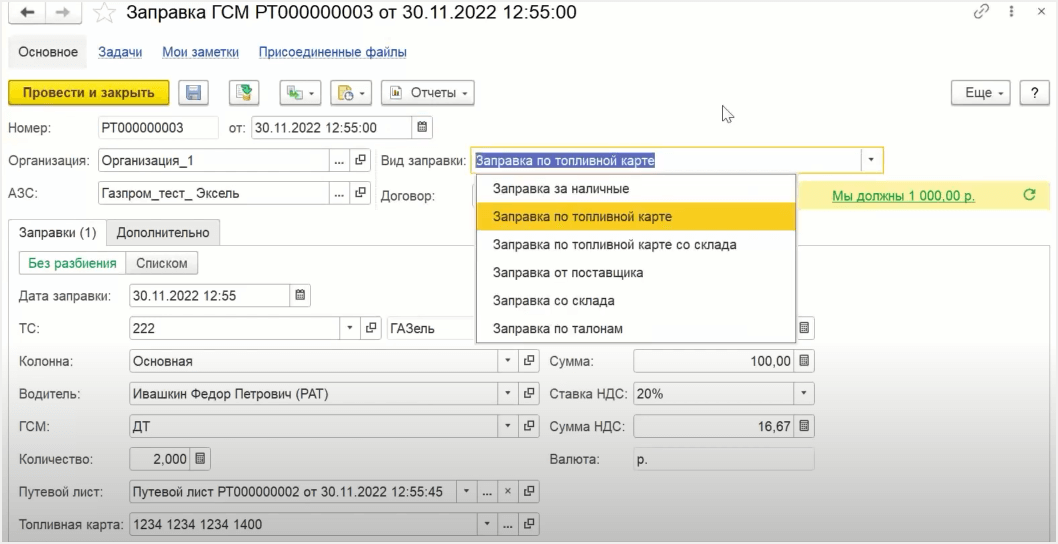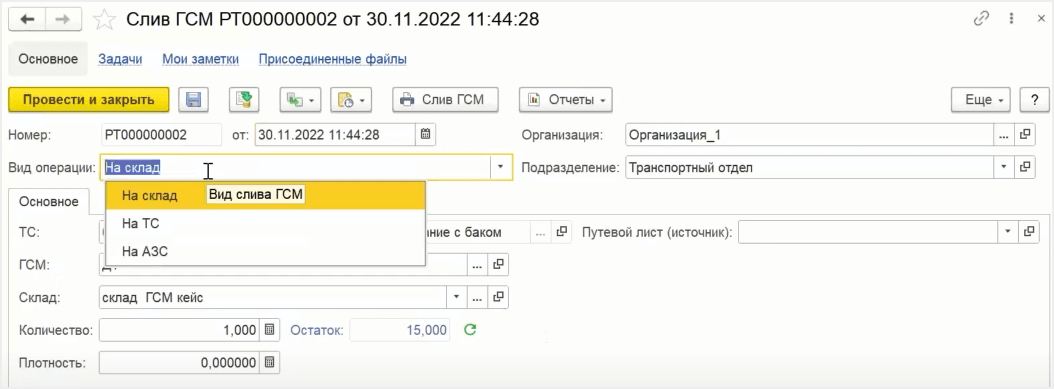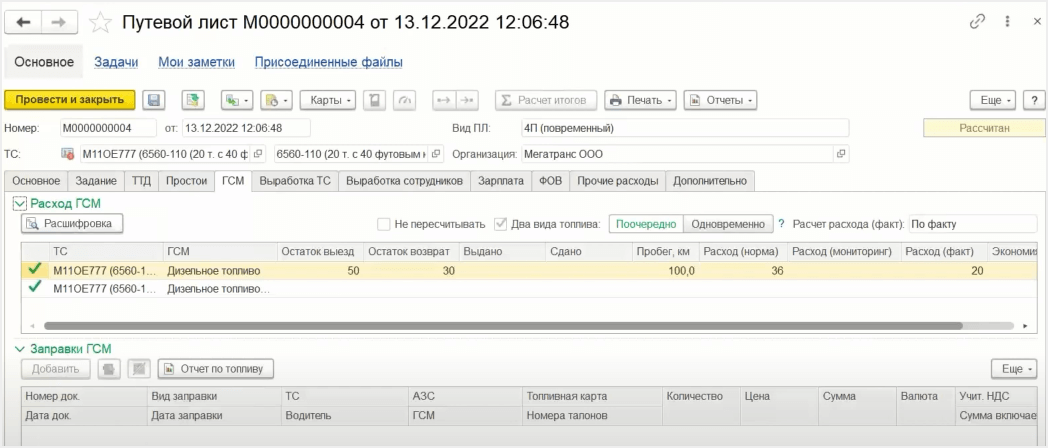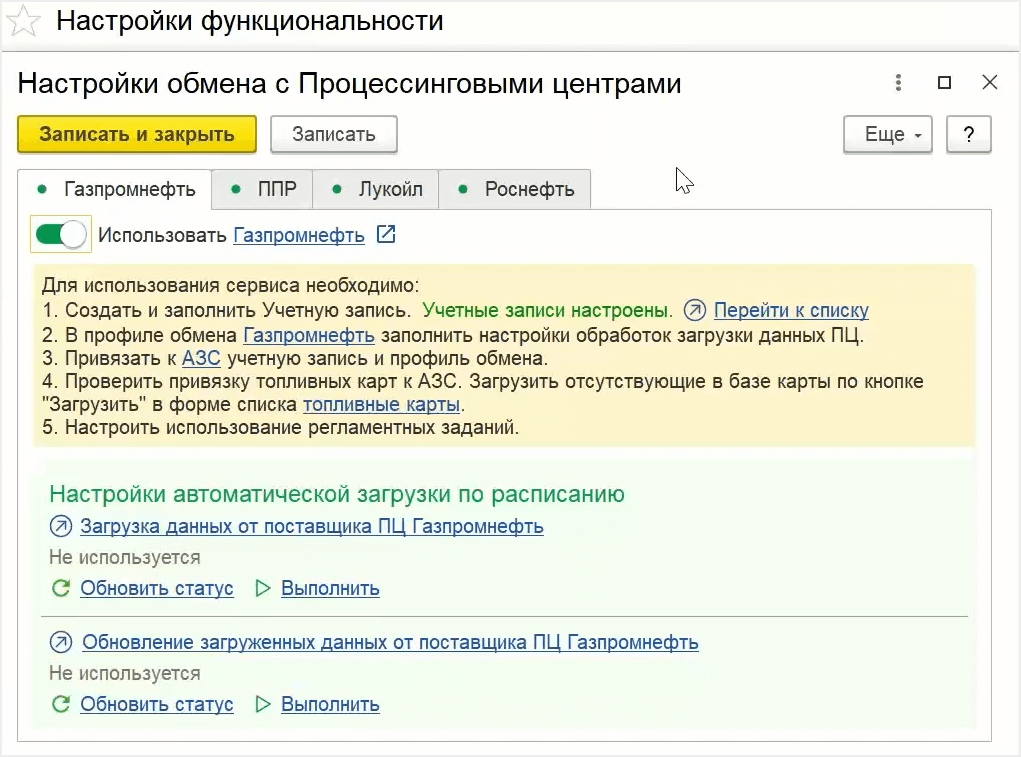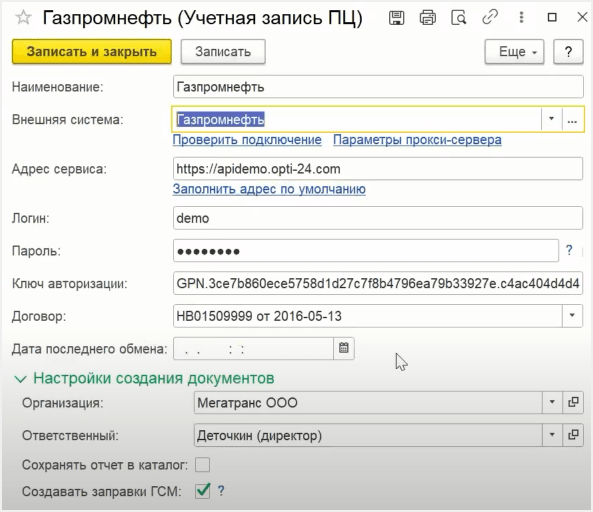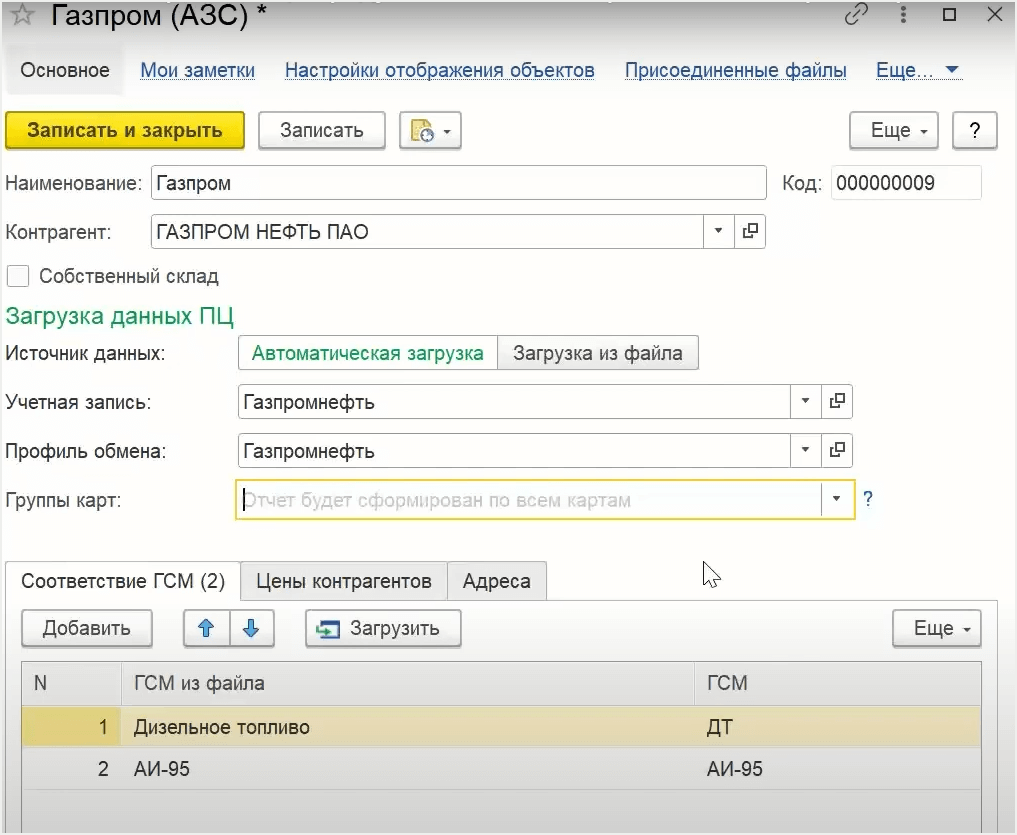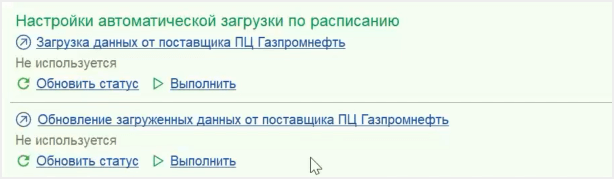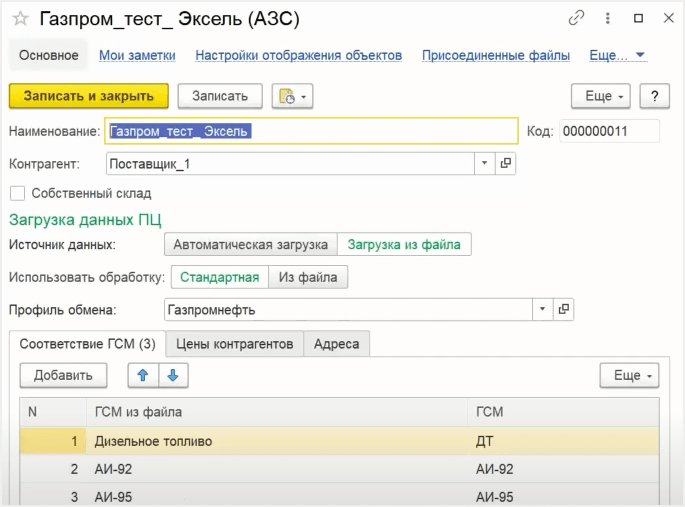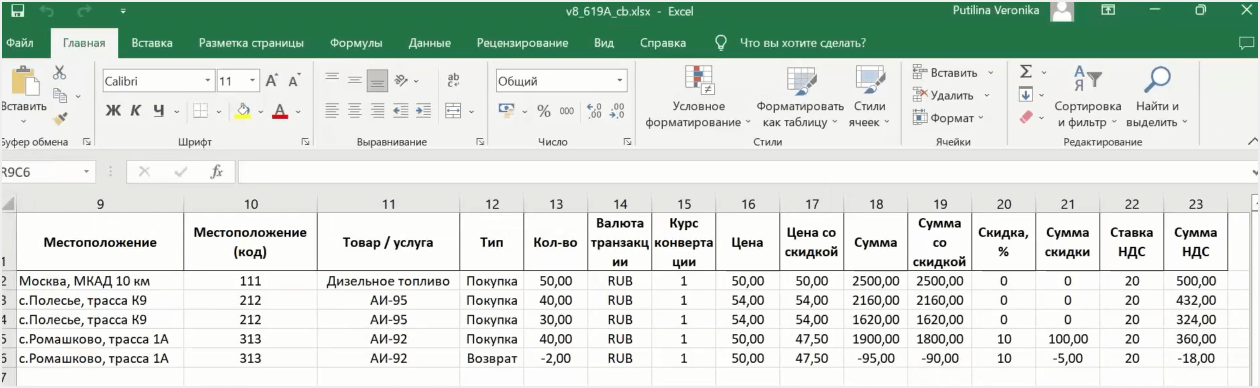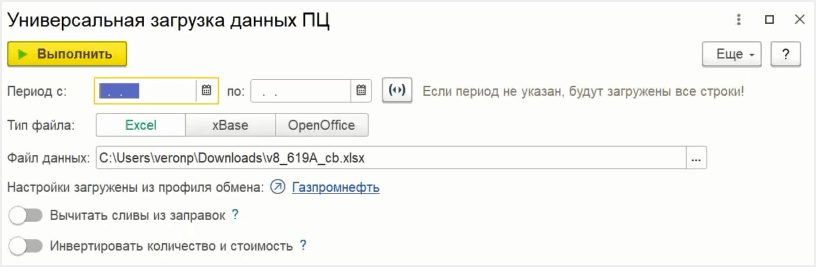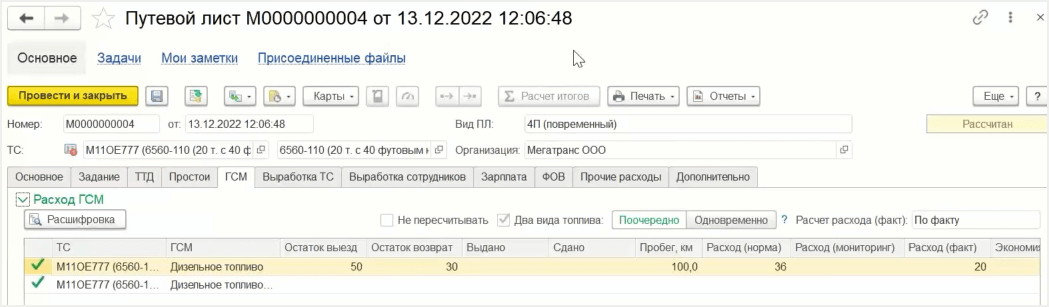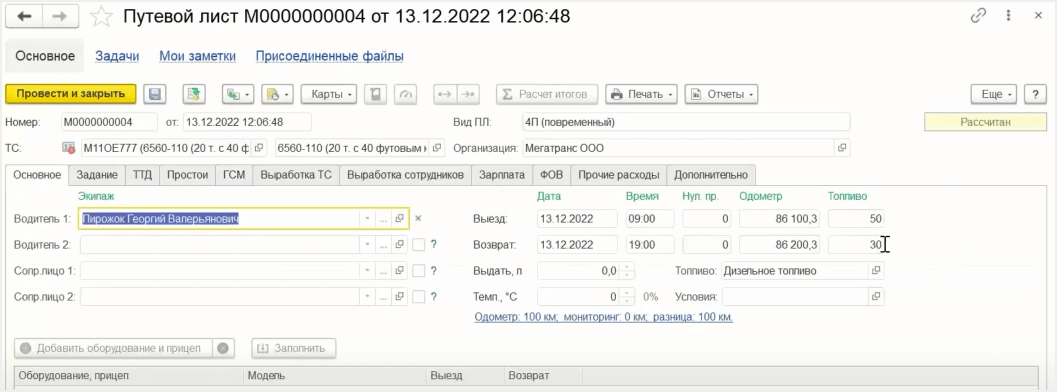Программы линейки «1С:Управление автотранспортом» обеспечивают учет различных видов заправок (со склада, за наличные, по пластиковой карте, по талонам, от поставщика). Реализована возможность загрузки заправок из внешних систем: процессинговых центров «Лукойл», «Роснефть», «Опти-24», «Передовые платежные решения» и систем спутникового мониторинга.
За счет интеграции с процессинговыми центрами можно управлять топливными картами, осуществлять автоматическую загрузку данных о заправках, сравнивать загруженные данные по заправкам с информацией из чеков водителей. В системах реализована возможность учитывать сливы топлива, проводить регулярные инвентаризации остатков топлива в баках автомобилей и на складах. В данной инструкции представлены рекомендации по учету заправок, слива топлива и по интеграции с процессинговыми центрами.
Учет заправок и сливов
Заправки и сливы могут учитываться в программе вручную отдельными документами в блоке ГСМ, либо внутри путевого листа.
В блоке ГСМ документы по заправкам и по сливам выделены отдельно. Заправка создается через одноименный документ «Заправка» В нем можно выбрать вид заправки и заполнить данные: номер топливной карты, цену, количество и т. д.
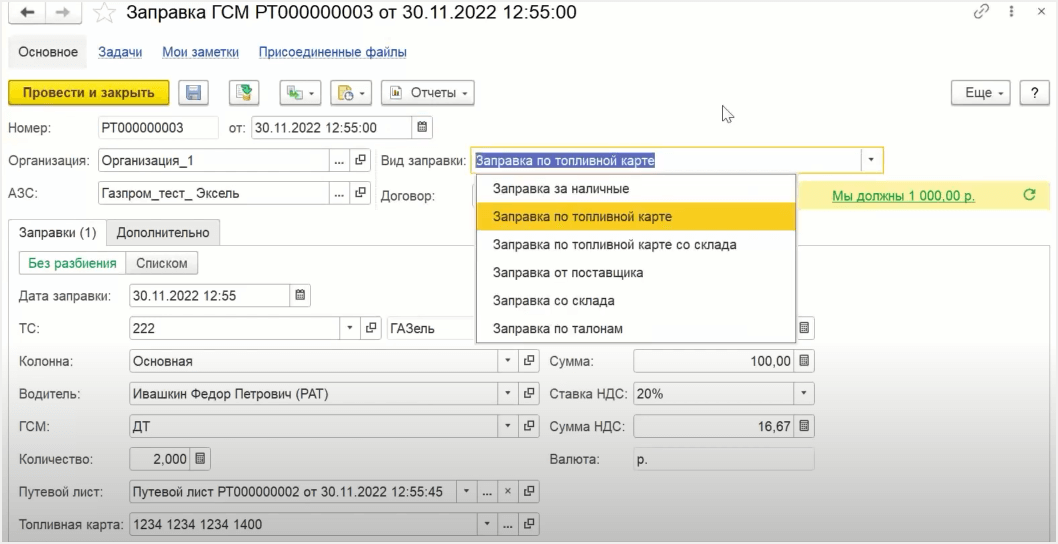
Если нужно учесть слив топлива, создается документ «Слив ГСМ», в котором необходимо выбрать вид операции (слив может осуществляться на склад, в бак другого автомобиля или оборудования, или на АЗС), указать количество сливаемого топлива и транспортное средство.
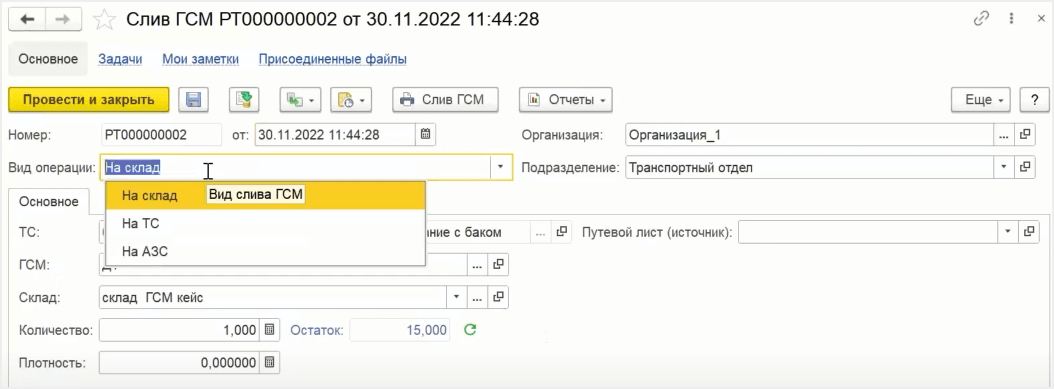
Важно!
В документе необходимо правильно указать приемник, источник и склад, если речь идет о возврате топлива на склад или перемещении в другое ТС.
Внутри путевого листа работать с данными документами удобнее: можно сразу же при работе с путевым листом добавлять заправки и сливы.
В путевом листе на вкладке ГСМ выполняется расчет нормативного и фактического расхода топлива, Для этих расчетов программа автоматически учитывает заправки и сливы топлива, которые были произведены в рейсе.
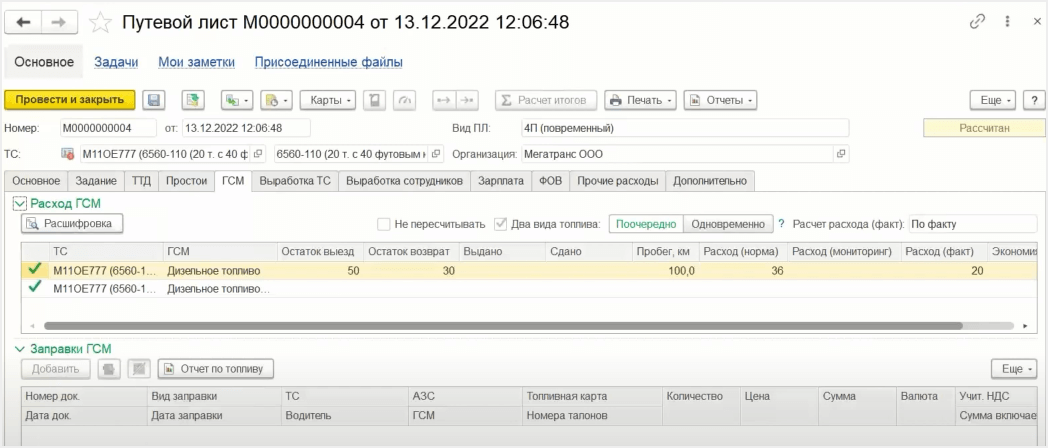
Интеграция с процессинговыми центрами
На текущий момент в продуктах линейки «1С:Управление автотранспортом» (начиная с версии ПРОФ) поддерживается интеграция с процессинговыми центрами Газпромнефть, Передовые Платежные Решения, Лукойл и Роснефть.
В программах доступна загрузка заправок из топливных центров, которая может производиться как автоматически, так и вручную через файлы Excel.
Для автоматической загрузки данных по заправкам из процессинговых центров, необходимо в настройках функциональности программы включить интеграцию с процессинговым центром (ПЦ) и выполнить ряд настроек. Например, включить автоматическую загрузку отчетов ПЦ и указать в настройках, с каким ПЦ осуществляется работа.
Общие рекомендации для обмена данными с ПЦ следующие:
- Создать учетную запись.
- Заполнить настройки профиля обмена и ряд дополнительных настроек.
- Задать настройки из справочника АЗС.
- Привязать учетную запись к АЗС.
- Настроить топливные карты.
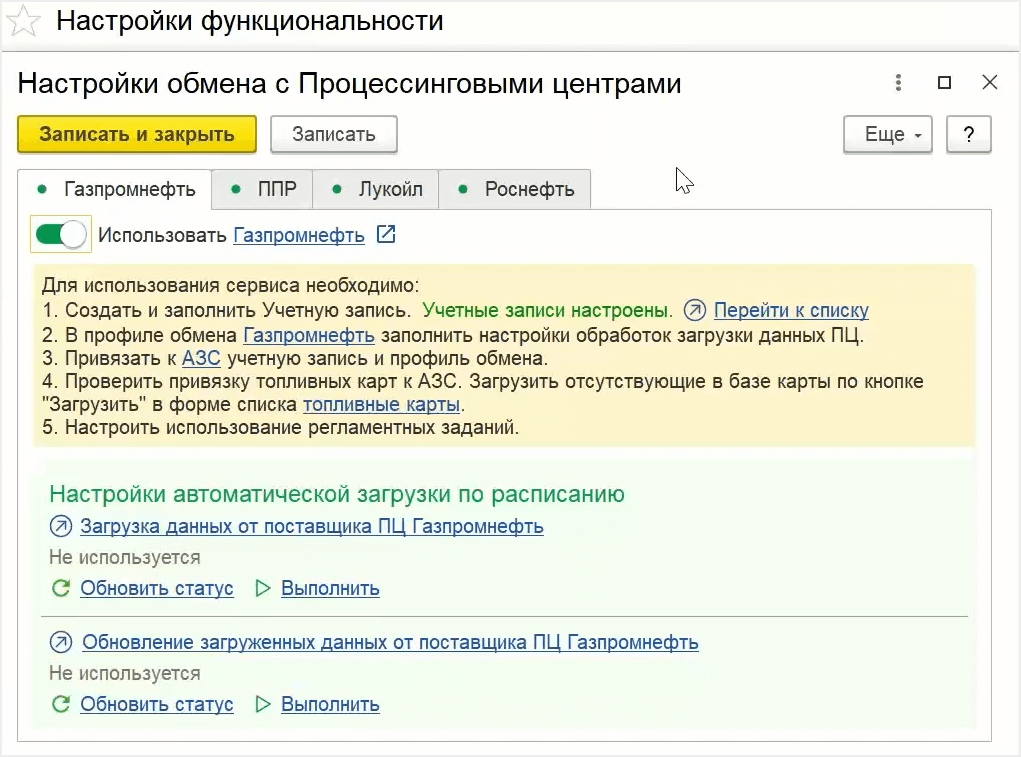
Пример настройки интеграции с «ПЦ Газпромнефть»
- Для начала нужно создать учетную запись и указать, к какой внешней системе будет выполняться подключение.
- Указать адрес сервиса, который должен предоставить ПЦ, логин и пароль, ключ авторизации, договор и дату последнего обмена (дату, с которой планируется загружать заправки в программу).
Заполнить настройки для автоматического заполнения создаваемых и загружаемых документов.
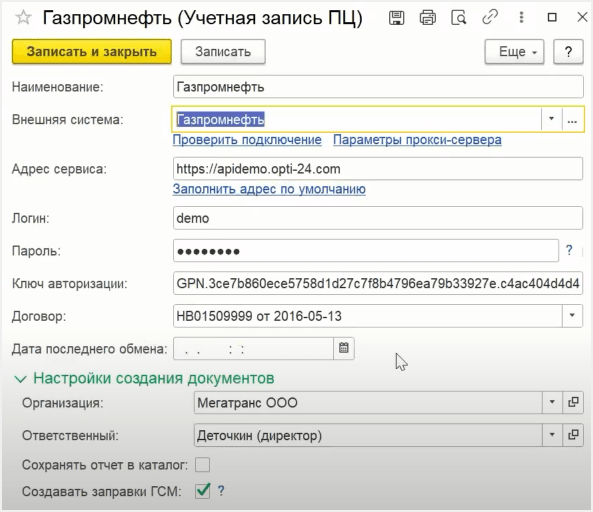
- Далее необходимо выполнить настройку АЗС, по которой заправки будут загружаться автоматически в программу:
- Выбрать АЗС из списка либо создать её.
- Включить функцию «Автоматическая загрузка данных» выбрать учетную запись, профиль обмена, заполнить группу карт.
Указать соответствие наименований ГСМ в ЛК ПЦ и программе 1С.
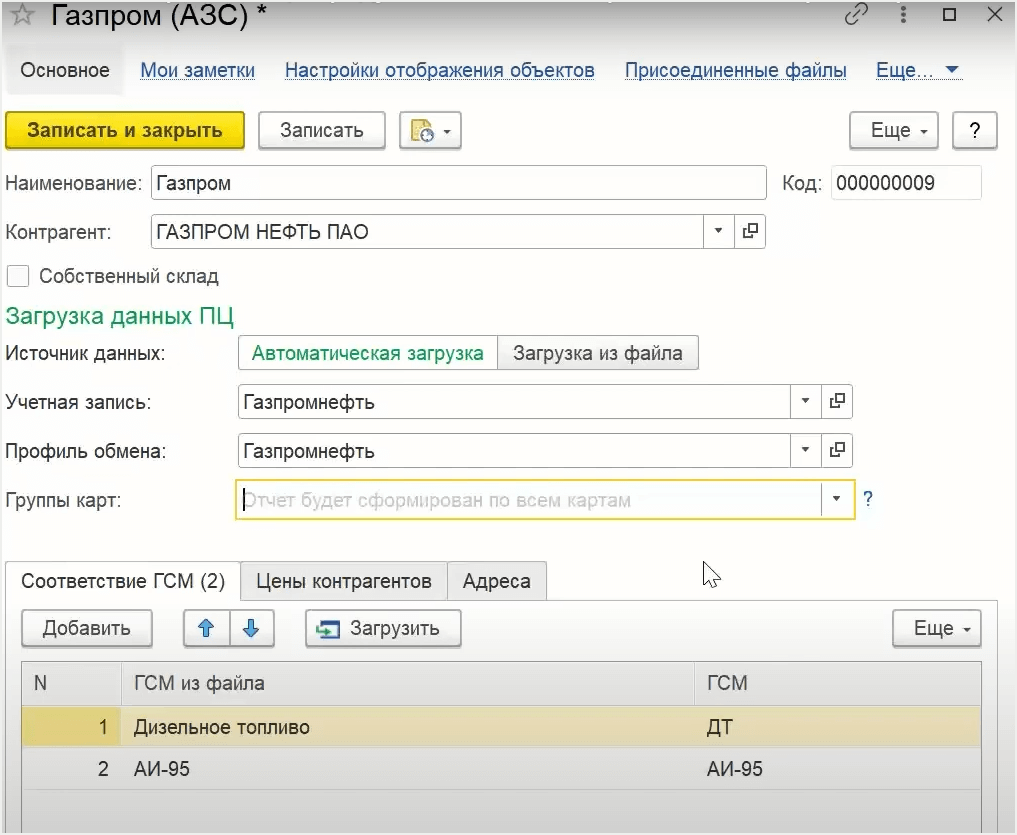
Следующий шаг — выполнение ряда настроек в профиле обмена. Нужно задать дополнительные настройки по ГСМ, указать глубину поиска путевых листов, действия в случае обнаружения дублей, а именно: проводить или пропускать загруженные заправки, создавать ли сливы для отрицательных заправок.

- Далее необходимо проверить, загружены ли в программу топливные карты и необходимые заправки. Топливные карты можно создать вручную, прикрепить к автомобилям или водителям, либо после подключения к ПЦ загрузить из личного кабинета по кнопке «Загрузить».
Следующий этап — настройка регламентных заданий в случае необходимости автоматической загрузки данных. Для этого выполняются настройки расписания загрузки и включение/отключение регламентных заданий.
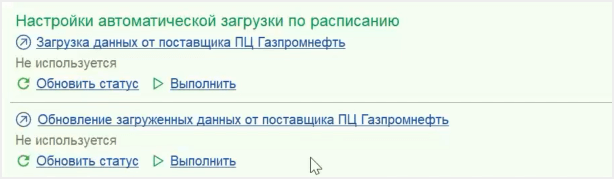
Пример загрузки данных по заправкам из файла Excel
В процессе работы с продуктами «1С:Управление автотранспортом» у многих пользователей возникает необходимость загружать вручную данные с заправками из личного кабинета ПЦ через файл Excel. Для этого необходимо выполнить ряд настроек:
- Перейти в блок ГСМ, выбрать Справочник АЗС и настроить АЗС, по которой планируется загружать данные из файла.
- Указать источник данных — загрузка из файла. Выбрать обработку «Стандартная», включающую встроенный механизм для загрузки данных, и указать профиль обмена.
-
Выполнить настройку соответствий ГСМ. Необходимо сравнить название настройки в файле выгрузки и название топлива в базе 1С, и выполнить настройку соответствий.
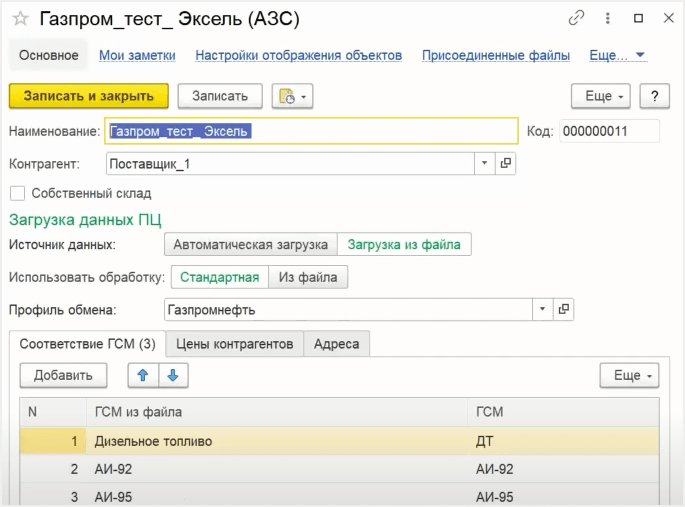
Загрузка файла с заправками в 1С проводится через документ «Отчеты поставщиков ПЦ».
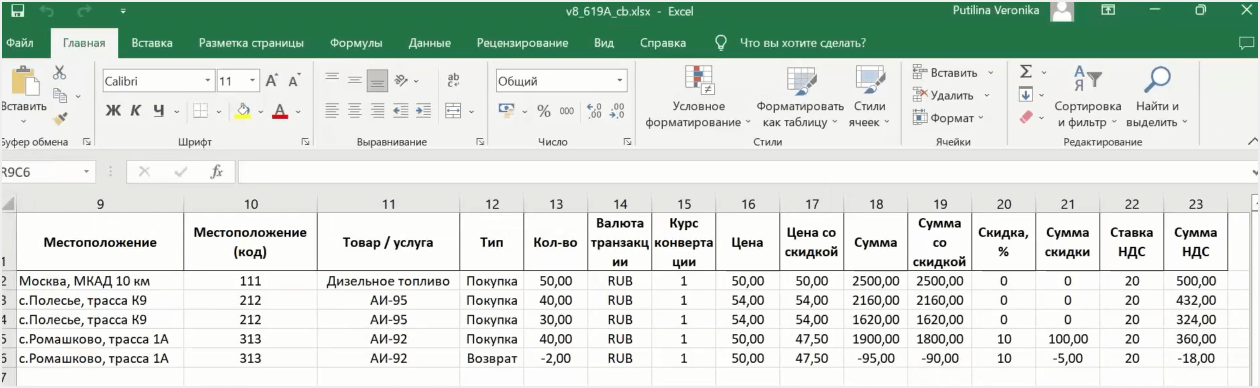
Пример файла из процессингового центра
По кнопке «Загрузить» в документе «Отчеты поставщиков ПЦ» открыть универсальную загрузку данных. Задать путь к нужному файлу с данными, из которого будет загружена информация по заправкам.

Указать период загрузки данных, а также опционально можно дополнительно установить несколько настроек: «Вычитать сливы из заправок» и «Инвертировать количество и стоимость».
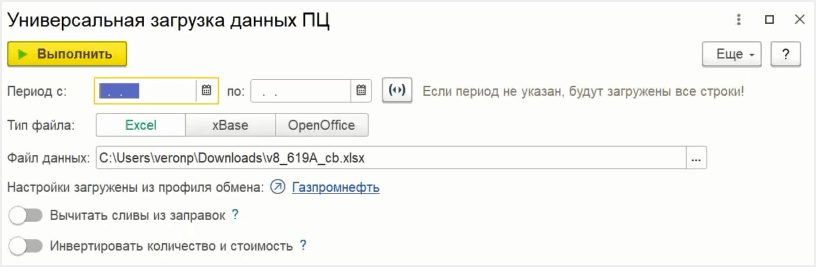
- По кнопке «Выполнить» стартовать автоматическую загрузку данных из файла.
Важно!
Чтобы данные загрузились корректно, в программе обязательно должны быть заведены топливные карты, их наименования должны соответствовать наименованиям в файле выгрузки. Кроме того, топливные карты должны быть привязаны к автомобилю или водителю и быть действующими.
Расчеты топлива
Учет расхода нормативного топлива происходит в путевых листах. На вкладке ГСМ при заданных нормах расхода топлива и при нажатии на кнопку «Расчет итогов» система автоматически по встроенному алгоритму выполнит расчет расхода топлива.
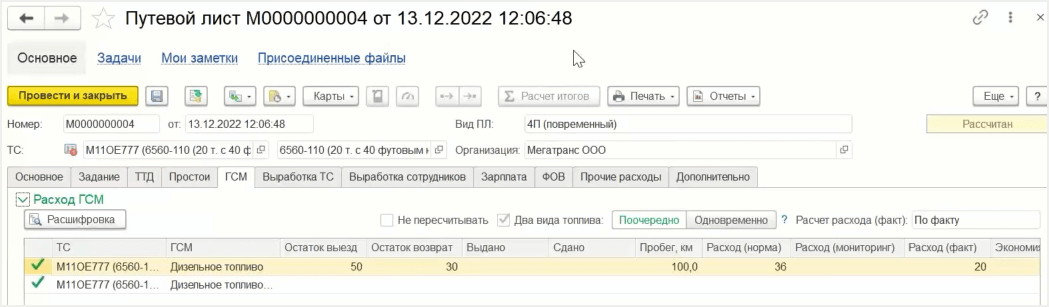
Параллельно может выполняться расчет фактического расхода топлива. Если есть интеграция с системой спутникового мониторинга, можно дополнительно заполнять данные из системы мониторинга по расходу топлива в онлайн-режиме.
При расчете расхода топлива можно использовать несколько вариантов:
- Расход (норма).
В этом случае программа автоматически рассчитывает нормативный расход топлива, приравнивает фактический расход к нормативному и автоматически заполняет данные на возврат по остаткам топлива.
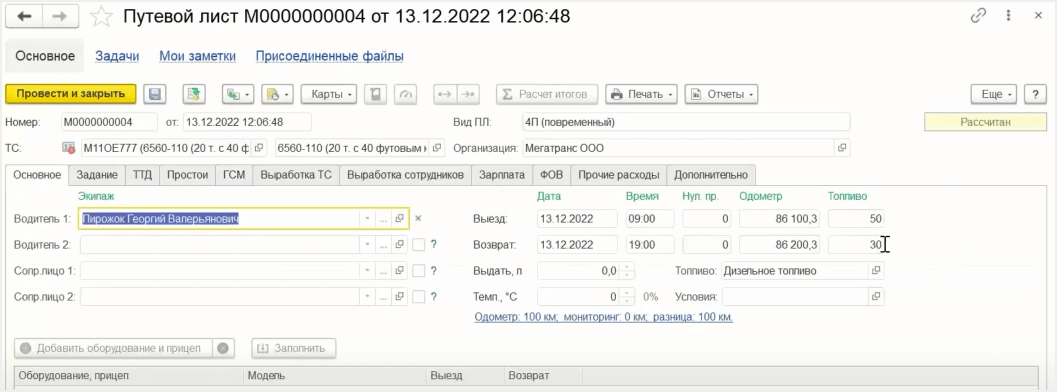
- Расход (факт).
При выборе данного режима пользователь сам заполняет вручную остатки топлива в автомобиле при возврате, после чего выполняет расчет итогов.
При использовании подсистемы «Мониторинг» добавляются режимы «По мониторингу (расход)» и «По мониторингу (конечный остаток)», позволяющие в автоматическом режиме заполнять расход ГСМ из систем мониторинга.
В дальнейшем экономию и пережоги топлива по каждому Путевому листу можно сравнить и проанализировать в специализированных отчетах.
Расчет технических жидкостей
Если в программе включен учет технических жидкостей (ТЖ) и в карточке ТС настроена норма расхода ТЖ, в путевом листе отображается строка с расчетом технических жидкостей.
Пример:

Подготовлено на основе материалов вебинара